A legveszélyesebb típusú vírusok a bannerek, amelyek blokkolják az egyes programokhoz vagy az operációs rendszer egészéhez való hozzáférést. Szerencsére az ilyen vírusoktól sokkal könnyebb megszabadulni, mint amilyennek első pillantásra tűnhet.
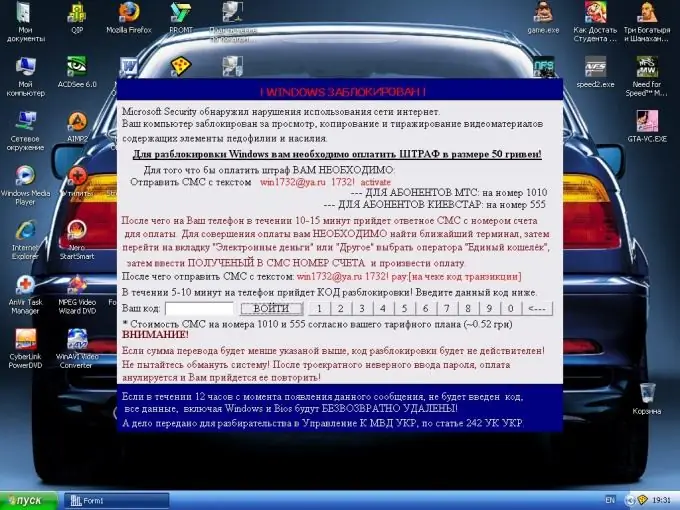
Szükséges
- hozzáférés az internethez
- Dr. Web CureIt
Utasítás
1. lépés
Érdemes a legegyszerűbb módszerrel kezdeni: a kódolással. Vagy inkább nem válogatás, hanem a kívánt kombináció keresése. Nyissa meg a böngészőt, és kövesse a linket https://www.drweb.com/unlocker/index. Adja meg egy speciális mezőben azt a telefonszámot, amelyre az internetes bűnözők felajánlják az SMS küldését, majd kattintson a "Kód keresése" gombra
2. lépés
Ha a rendszer nem adott Önnek egyetlen kódot, akkor alaposan tanulmányozza át a híres szalaghirdetések fényképeit, keresse meg közöttük a verzióját, és kattintson rá a bal gombbal. Írja be egymás után a kapott kódokat a szalaghirdetés mezőbe.
3. lépés
Ha ez az erőforrás nem segített Önnek, akkor végezzen hasonló műveleteket a Kaspersky Anti-Virus webhelyen
4. lépés
Vannak olyan helyzetek, amikor ezt a szalagcímet korábban nem vizsgálták a szakemberek. Ilyen esetekben kézzel kell eltávolítani. Nyissa meg a Vezérlőpultot a Start menüből. Lépjen a Programok hozzáadása vagy eltávolítása oldalra. Keressen gyanús programokat és távolítsa el őket. Leggyakrabban a Flash alkalmazásokhoz társulnak.
5. lépés
Ha rosszindulatú programot talált ott, akkor saját maga keresse meg a szükséges fájlokat. Nyissa meg a Windows könyvtárban található system32 mappát. Kattintson a "Rendezés típus szerint" elemre a fájlmegjelenítési beállításokban. Keresse meg az összes dll kiterjesztésű fájlt. Távolítsa el a lib végződésűeket, például: pgqlib.dll, asxlib.dll és mások.
6. lépés
Vizsgálja meg annak a mappának a tartalmát, ahová a böngésző fájlokat ment. Keresse meg a nevet tartalmazó fájlt, és lépjen a uploader.exe oldalra. Törölje, hogy megakadályozza a szalaghirdetés újbóli megjelenését.
7. lépés
Ha lusta vagy független kereséshez, akkor kövesd a linket https://freedrweb.com/. Töltse le és telepítse a Dr. Web CureIt programot. Vizsgálja át vele a merevlemezeket. A rosszindulatú fájlok törlése után indítsa újra a számítógépet.






